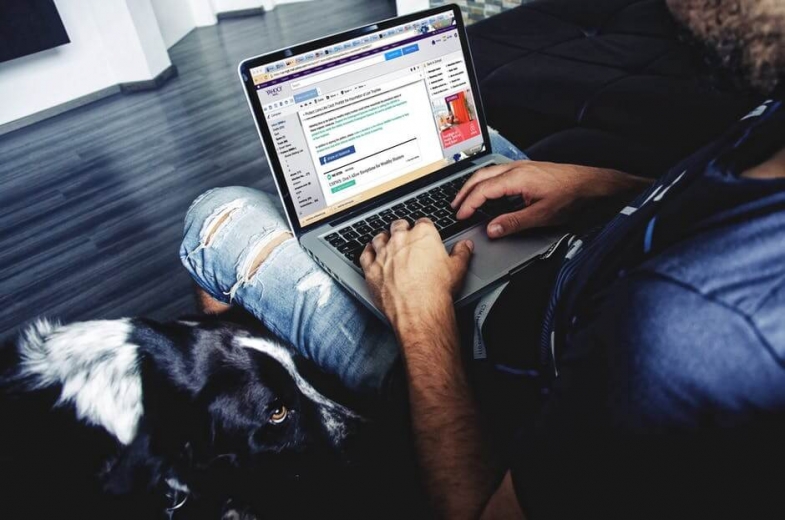
Sizi bir e-posta profesyoneli haline getirecek olması gereken bu ipuçları ve püf noktaları ile Gmail gelen kutunuzu daha iyi yönetin.
Gmail'i her gün bir bilgisayarda iş veya kişisel kullanım için kullanıyorsanız - veya benim gibi aynı anda her ikisi için birden kullanıyorsanız - Google'ın e-posta istemcisinden en iyi şekilde yararlandığınızı söyleyebiliyor musunuz? Gmail, gelen kutunuza gelen ve giden sürekli ileti akışını daha iyi yönetmenize yardımcı olabilecek bir dizi özelliğe sahiptir.
Sizi Gmail profesyoneli olma yolunda ilerletmek için en önemli yedi ipucumu sıraladım. Zaten hepsini kullanıyorsanız, tebrikler. Kullanmıyorsanız, hepsi olmasa da en az bir veya ikisini rutininize dahil etmeyi deneyin. Uzun vadede kendinize teşekkür edeceksiniz.
1. Can sıkıcı derecede gürültülü e-posta ileti dizilerinin sesini kapatın
Bir grup e-posta dizisine takılmak, bir dizüstü bilgisayarda telefonunuzdaki bir grup metni kadar can sıkıcı olabilir. İş günü boyunca, özellikle evden çalışıyorsanız, yeni yanıtlar geldiğinde size sürekli olarak gelen kutunuzun üst kısmında bir grup e-postası görmenize gerek kalmayacak kadar dikkatinizi dağıtacak şeyler var.
Aktif bir grup e-postanız varsa ve artık mailleşmeyi takip etmek istemiyorsanız, bu e-postayı devre dışı bırakabilirsiniz. İleti dizisini açın, üstteki üç nokta düğmesini ve Sesi Kapat'ı tıklayın. Görüşme, daha fazla yanıt geldiğinde bile kalacağı arşivinize taşınacaktır.
Daha sonra neleri kaçırdığınızı merak ederseniz, bunu her zaman Gmail'in arşivlenmiş iletilerinizi içeren Tüm Postalar görünümünde bulabilirsiniz. Ardından, konuşmayı açıp sayfanın üst kısmındaki Sesi Kapat etiketinin yanındaki X düğmesini tıklayarak dilerseniz konuşmanın sesini açabilirsiniz. Yoksaymaktan vazgeçtiğinizde, bir sonraki yanıt aldığınızda, gelen kutunuzun en üstünde görünecektir.
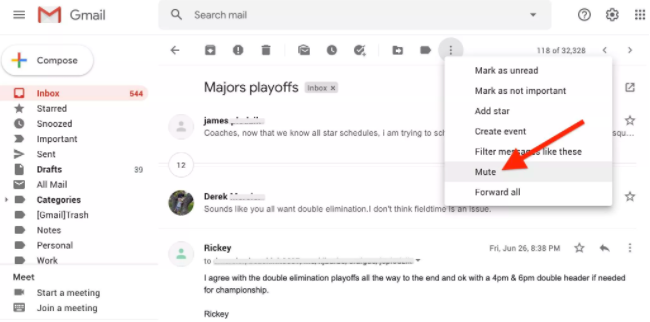
2. Unutmamak için erteleyin
Tıpkı yataktan kalkmaya hazır olmadığınızda kullandığınız alarmınızdaki erteleme düğmesi gibi, Gmail'de de yanıt vermeye hazır olmadığınız ancak gelen kutunuzdaki izini kaybetmek istemediğiniz iletiler için bir erteleme düğmesi vardır. Gelen kutunuzdaki bir iletinin üzerine gelin ve sağdaki küçük saat düğmesini tıklayın ve daha sonraki bir saat ve tarihi seçin - bugün daha sonra, yarın, gelecek hafta veya belirlediğiniz belirli bir saatte - mesajınızın gelen kutusunun en üstünde görünmesi için.
3. Outlook benzeri bir görünüm için okuma bölmesi
Büyük bir ekranınız varsa, lüks ekran alanınızdan yararlanmanızı ve Gmail'in okuma bölmesini kullanmanızı tavsiye ederim. Gmail'in, gelen kutusundan ayrılmadan iletileri görüntüleyip yanıtlayabileceğiniz Outlook'a daha çok benzemesini ve hissetmesini sağlar. Hızlı Ayarlar panelini açmak için sağ üst köşedeki dişli simgesini tıklayın, aşağı kaydırarak Okuma bölmesine gidin ve görünümünüzü yatay veya dikey olarak bölmek için Gelen kutusunun sağında veya Gelen kutusunun altında seçeneğini belirleyin.
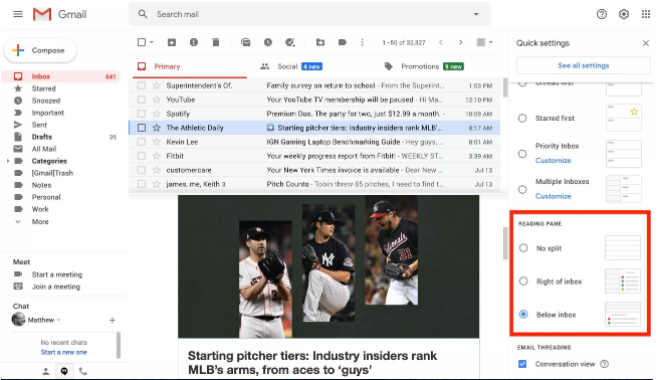
4. Sekmelerinizi seçin
Gmail, gelen kutunuzu filtrelemek konusunda takdire şayan bir iş yapar, böylece önemsediğiniz iletiler gelen kutunuza gider, geri kalanı ise Sosyal veya Promosyon sekmelerine gönderilir. Dişli çark simgesini ve ardından Tüm ayarları gör'ü tıklayın. Ayarlar sayfasında Gelen Kutusu'nu seçin ve üstteki Kategoriler bölümünde gelen kutunuzun en üstünde hangi sekmeleri istediğinizi seçebilirsiniz. Veya Birincil gelen kutunuz dışındaki tüm sekmeleri yok sayarsanız, basitleştirilmiş, sekmesiz bir Gmail deneyimi için Birincil dışındaki tüm sekmelerin işaretini kaldırabilirsiniz. Kaydetmek için aşağı kaydırın ve Değişiklikleri Kaydet düğmesine basın.
5. Otomatik ilerlemeyi etkinleştirin
Her iş gününün başında ve sonunda istenmeyen e-postaları silerek büyük bir zaman harcıyorum. Her e-postayı silmeden önce açmayı tercih ederim, böylece onu atmadan önce en azından hızlıca bir göz atabilirim. Varsayılan olarak, Gmail, açık bir iletiyi sildiğinizde sizi sonraki ileti yerine gelen kutunuza geri gönderir; bu, gelen kutunuzu temizlemek için daha fazla tıklama ve zaman gerektirir. Ancak bu davranışı ayarlardan değiştirebilirsiniz, böylece açık bir mesajı sildikten sonra önceki veya sonraki mesaja geçersiniz.
Ayarlarda, Gelişmiş'i tıklayın ve en üstte Otomatik ilerleme seçeneğini göreceksiniz. Etkinleştirmek için sağdaki radyo düğmesini tıklayın. Ve Ayarlar> Genel'e geri dönüp Otomatik ilerlet'e giderseniz, sonraki (daha yeni) veya önceki (daha eski) konuşmaya gitmeyi seçebilirsiniz. Kaydetmek için aşağı kaydırın ve Değişiklikleri Kaydet düğmesine basın.
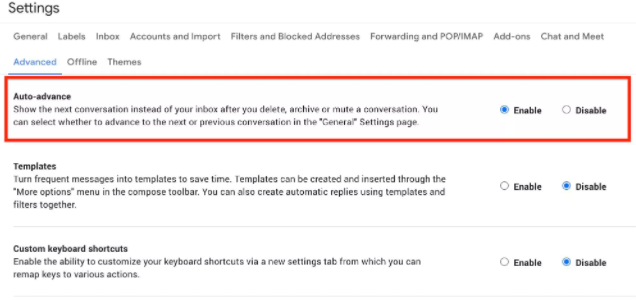
6. Büyük ekleri Google Drive aracılığıyla mail atın
Gmail'in oluşturma penceresinin altında küçük bir Drive simgesi var. Drive'da depoladığınız dosyaları eklemenize veya yalnızca bir bağlantı göndermenize olanak tanır. Google Drive biçimleri (Dokümanlar, E-Tablolar, Slaytlar vb.) İçin tek seçeneğiniz dosyaya bir bağlantı göndermektir. Diğer dosya türleri için - PDF'ler, Word belgeleri, resimler - bunları bir ek veya bir Drive bağlantısı olarak gönderme seçeneğiniz vardır; bu, Gmail'in ekler için 25 MB boyut sınırından daha büyük dosyaları paylaşmanıza olanak tanır.
7. Açıkta saklanmak: Gelişmiş arama
Gmail'in arkasındaki Google ile, Gmail'in güçlü arama araçları sunması şaşırtıcı değil. Eski bir e-postayı bir anahtar kelimeye veya gönderene göre bulmak için büyük olasılıkla gelen kutunuzun üstündeki arama çubuğunu kullandınız, ancak çok daha fazlasını yapabilir. Tarih aralıklarını ve ek boyutlarını konu satırına göre ve diğer filtrelerle arayabileceğiniz Gmail'in gelişmiş arama panelini açmak için arama çubuğunun sağındaki küçük aşağı ok düğmesini tıklayın.
Yazarın Diğer Yazıları
- Masanızın Seviyesini Yükseltin: Çift Monitör Kurulumunuzu Geliştirmenin 8 Yolu
- Neden Bir VPN'e İhtiyacınız Var ve Doğru Olanı Nasıl Seçersiniz?
- iOS 16'da iPhone'unuzun Kilit Ekranını Nasıl Düzenlersiniz?
- Apple'ın Canlı Metni: Bir Fotoğraftan veya Videodan Nasıl Kopyalanır ve Yapıştırılır
- Kısa ve Uzun Vadede Daha Üretken ve Verimli Olmak İçin 11 İpucu
 Cihan Yılmaz
Cihan Yılmaz
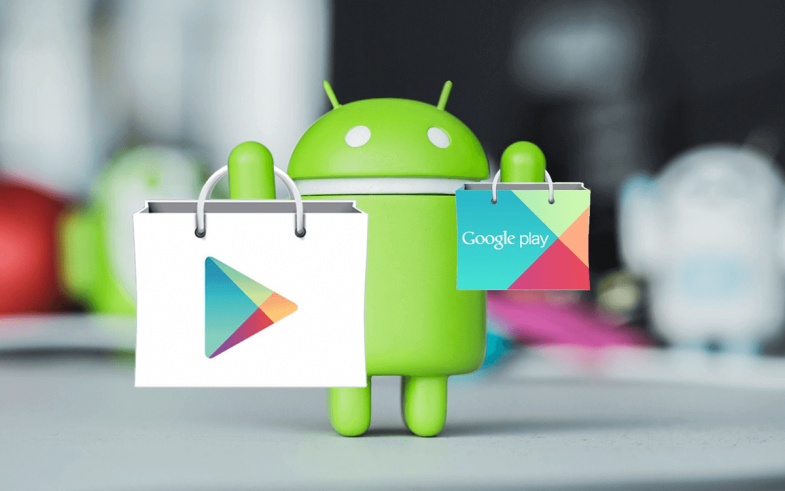

Yorumlar
Bu içerik ile ilgili hiç yorum yazılmamış. İlk yorum yapan sen ol.
Yorum Yazın